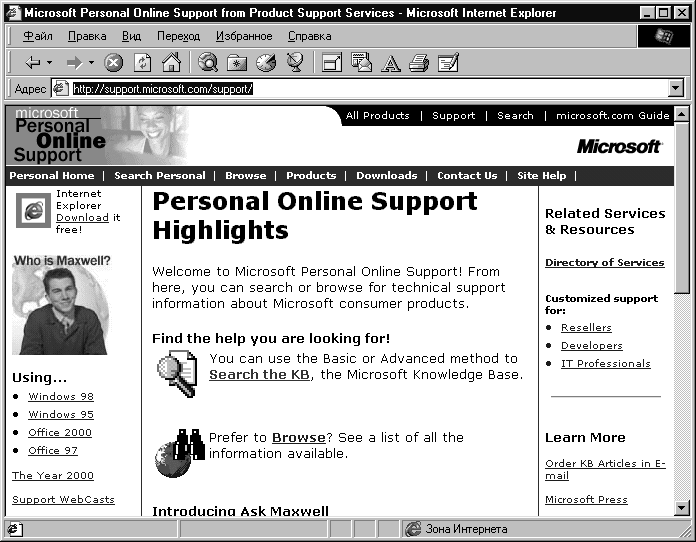Страница:
• Требуемое место на диске для обычной установки: 153 Мб.
• Наличие CD-ROM.
• Видеоадаптер VGA (рекомендуется Super VGA или более мощный).
• Устройство указания, такое как Microsoft Mouse, Microsoft Intellimouse или совместимое.
http://officeupdate.microsoft.com/2000/downloadDetails/02Kattch.htm. Убедитесь, что вы скачиваете нужную версию заплаты (patch) для своей версии Outlook.
• Наличие CD-ROM.
• Видеоадаптер VGA (рекомендуется Super VGA или более мощный).
• Устройство указания, такое как Microsoft Mouse, Microsoft Intellimouse или совместимое.
http://officeupdate.microsoft.com/2000/downloadDetails/02Kattch.htm. Убедитесь, что вы скачиваете нужную версию заплаты (patch) для своей версии Outlook.
http://www.microsoft.com/office/enterprise/prodinfo/OLOvervw.htm
• Outlook 2000 Hot Issues and Other Highlights Microsoft Personal Support Center from Product Support Services http://support.microsoft.com/support/default.asp?PR=out2K
• Office 2000 Resource Kit http://www.microsoft.com/office/enterprise/prodinfo/OLOvervw.htm
• Outlook 2000 Object Model Map (Micro Eye) http://www.microeye.com/outlook/.
http://www.slipstick.com) с большим количеством страниц, посвященных Microsoft Fax, Outlook, Windows Messaging и другим почтовым программам (рис. 4.2).
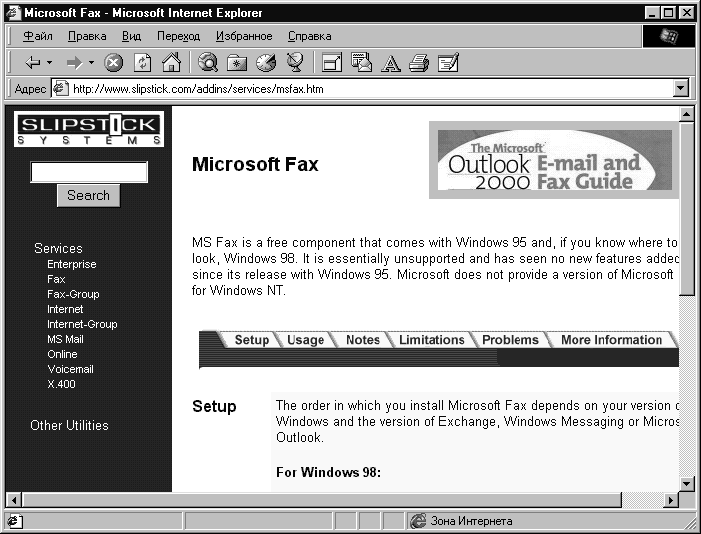 Рис. 4.2. Ha сайте www.slipstick.com можно найти немало полезной информации по работе с Microsoft Fax и Outlook
Рис. 4.2. Ha сайте www.slipstick.com можно найти немало полезной информации по работе с Microsoft Fax и Outlook
Повторимся: поскольку правильная последовательность установки Microsoft Fax очень важна для корректной работы Microsoft Fax с почтовыми программами, к этому материалу стоит отнестись очень внимательно. А теперь давайте перейдем непосредственно к вопросам установки Microsoft Fax в Windows 98.
Предупреждение
Следующий раздел – только для пользователей Windows 98! Пользователям Windows 95 посвящена глава 5. Ее материал следует использовать вместо рекомендаций этой главы по установке Microsoft Fax в том случае, если вы работаете с Windows 95.
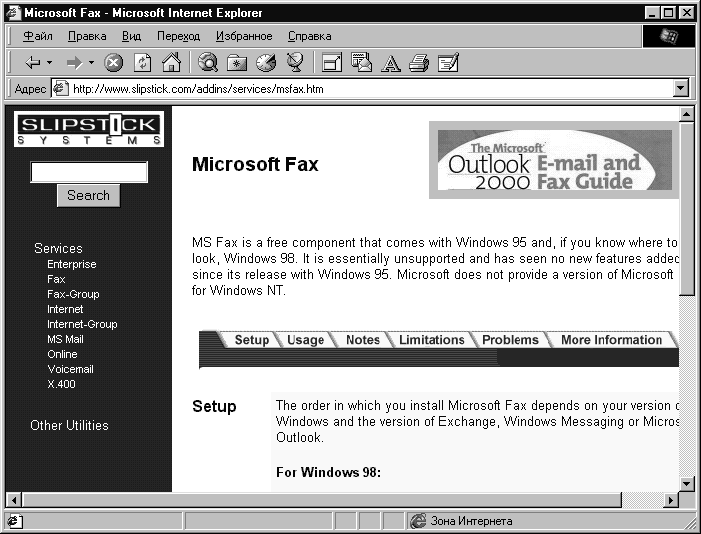
Следующий раздел – только для пользователей Windows 98! Пользователям Windows 95 посвящена глава 5. Ее материал следует использовать вместо рекомендаций этой главы по установке Microsoft Fax в том случае, если вы работаете с Windows 95.